我们在使用电脑的时候,使用的时间越长就约会出现内存不足的情况,因为程序执行的过程中,会占用电脑中的大量内存,今天就跟大家介绍一下电脑内存不足的情况的具体解决方法。
-
1. 关闭启动项和卸载程序
首先进入任务管理器页面,确认内存的使用情况及个程序的占用情况,找到不怎么使用但是占用内存较高的程序,在任务管理中心,将其关闭,可以释放出不少内存。

-
2. 调整虚拟内存大小
一旦电脑系统中的物理内存出现不足的时候,系统会自动启用虚拟内存来解决内存不足,这就是虚拟内存。

-
3. 系统会将硬盘上的一块区域作为物理内存(RAM)使用,当系统内存不足时,有的时候硬盘指示灯就会一直闪烁,而且电脑的反应速度也会变得特别慢,这就是系统在使用硬盘上的虚拟内存来解决物理内存不足的问题,我们可以对虚拟内存进行适当的调整。

-
4. 进入电脑的控制面板中,选择系统,然后点击高级系统设置,在弹出的窗口中,性能下,点击设置,在弹出的性能窗口中,点击更改按钮,就可以看到虚拟内存的选项了,根据我们自己的需要设置其大小、存放盘符,并选择是否将其交由系统自动管理,设置好之后,点击确定即可。

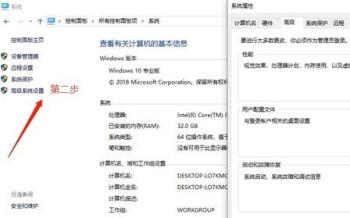


-
5. 增加物理内存
另外,还有一个最简单直接的方法,就是选择增加物理内存。目前内存的价格也不贵,主流的DDR4 8GB在200元左右,比较合理,如果我们的是比较小的物理内存,建议大家直接选择升级内存条。
-
以上就是电脑内存不足的情况的具体解决方法。
